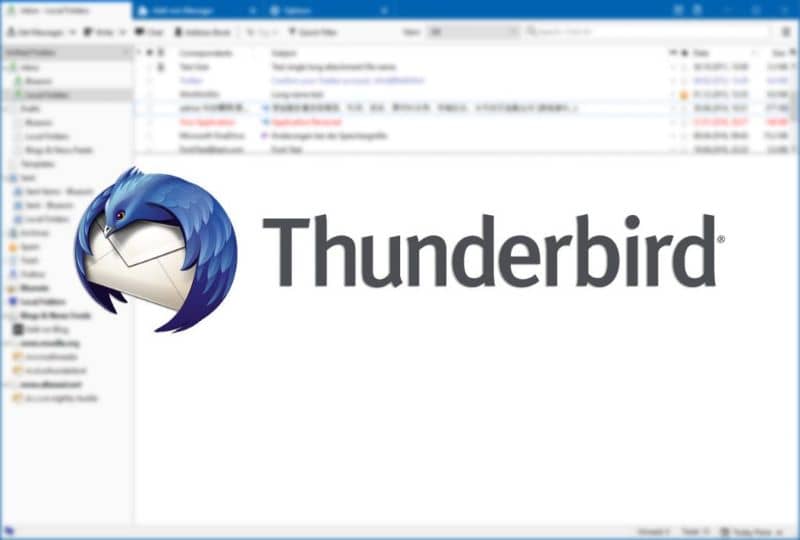
sähköpostin edelleenlähetys kolmansille osapuolille on erittäin yleinen ja hyödyllinen tapa, kun haluat välittää jonkinlaista tietoa, jonka yksi henkilö on lähettänyt sinulle toiselle yksinkertaisella tavalla. Usein perinteinen sähköpostin edelleenlähetystapa on kuitenkin johtanut siihen, että kolmas osapuoli, joka vastaanottaa edelleenlähetetyt tiedot, on saanut hänet ajattelemaan, että posti on lähetetty suoraan hänelle. Joten voit nähdä ja tietää kuka lähettää sähköpostia Mozilla Thunderbirdissä
Yksi tapa ratkaista tämä ongelma on käyttää työkalua, jolla on Mozilla Thunderbird jonka avulla voit lähettää viestejä liitteinä. Joten tyylikkäämmällä tavalla voit tehdä selväksi, että saamasi viesti välitetään edelleen eikä uusi sähköposti, ainoa asia mitä sinun on tehtävä tietääksesi kuinka käyttää tätä työkalua on noudattaa sinulle tarjoamiamme ohjeita tässä artikkelissa.
Sinun ei tarvitse olla tietokoneiden asiantuntija lähettää liitettyjä viestejä kontakteihisi, mutta pyydämme sinua lukemaan hyvin huolellisesti vaiheet, jotka näytämme sinulle, jotta prosessissa vältetään kaikenlaiset ongelmat. Samalla tavalla voit keskustella helposti Mozilla Thunderbird -yhteystietojen kanssa. Huomaat, että kun olet valmis antamaan sinulle antamamme oppaan, voit lähettää tämän artikkelin avulla helposti kaikenlaisia liitteenä olevia viestejä kontakteillesi.
Mikä on Mozilla Thunderbird?
Ennen kuin aloitamme oppaan kanssa, aiomme kertoa sinulle hieman tästä upeasta sähköpostiohjelmasta nimeltä Mozilla Thunderbird ja sen upeista ominaisuuksista. Joten sinulla on laajempi viitekehys ja saat tietää tästä upeasta ohjelmasta, jos et tiennyt sitä etukäteen.
Ohjelma Mozilla Thunderbird on avoimen lähdekoodin monitasoinen sähköpostiohjelma, jolla on ainutlaatuisia ominaisuuksia ja toimintoja, jotka tekevät siitä erottuvan muista saman tyyppisistä ohjelmista.
Yksi asia, joka erottaa tämän ohjelman muista, on uskomaton kyky sopeutua kullekin käyttäjälle ja se, että se on ilmainen ohjelmisto, tarkoittaa, että kuka tahansa voi lisätä saman yhteisön luomia vaihtoehtoja, kuten lähettää Mozilla Thunderbirdillä piilotettuja sähköposteja .
Yksi näistä vaihtoehdoista on se, jonka aiomme näyttää sinulle tänään pystyä lähettämään sähköposteja liitteinä ja pystyä siten lähettämään haluamasi tiedot sähköpostiyhteyshenkilöillesi.
Ensinnäkin, mitä sinun on tehtävä, jotta voit käyttää opasta, jonka aiomme antaa sinulle, on varmistaa, että sinulla on ohjelman uusin versio, jotta voit käyttää Mozilla Thunderbirdin tarjoamia päivitettyjä vaihtoehtoja.
Joten mene virallinen ohjelmasivu ja lataa uusin versio, ellei sitä ole päivitetty tai et ole asentanut sitä tietokoneellesi, jotta voimme aloittaa oppaan kanssa. Näet, että kun olet suorittanut sinulle näytettävät vaiheet, voit välittää minkä tahansa sähköpostin tällä yksinkertaisella ja nopealla hakutavalla.
Kuinka välitetään sähköpostiviesti liitteenä?
Hakemuksesi ei ole ollenkaan vaikeaa, joten älä huoli, koska opastamme sinut läpi kaikki vaiheet, kunnes lähetät sähköpostin. Sinun tulisi noudattaa opasta erittäin huolellisesti älä tee virheitä ja menetä tietoja, jotka lähetät uudelleen.

Vaihe 1
Ensimmäinen asia mitä sinun pitäisi tehdä, on avata ohjelma ja etsiä viesti, jonka haluat välittää, kun olet löytänyt sen, sinun on avattava se ja mentävä osioon nimeltä Viesti. Sitten tässä osiossa sinun on siirryttävä Lähetä edelleen -vaihtoehtoon ja sitten tämän valikon liitteeseen.
Vaihe 2
Kun olet tehnyt sen nyt, sinun on mentävä Osoita ja kirjoita viestin vastaanottajan sähköpostiosoite liitteenä olevan tiedoston kanssa ja lopuksi sinun on annettava sille Lähetä niin, että viesti toimitetaan valitsemallesi yhteyshenkilölle.
Ja voila, jos noudatit ohjeita tekemättä virheitä, olet jo lähettänyt viestisi liitteenä ilman mitään ongelmia valitulle yhteyshenkilölle, käytä tätä prosessia kaikkien viestien kanssa, jotka haluat lähettää edelleen jotta ystäväsi saavat tiedot, jotka haluat lähettää heille oikein.
Toivomme, että tämä artikkeli on auttanut sinua eikä sinulla ole ollut mitään ongelmia tämän Mozilla Thunderbird -ominaisuuden käytössä.